Maison >Tutoriel mobile >iPhone >Transfert rapide et sans perte entre iPhone et ordinateur, pas besoin de compter sur iTunes !
Transfert rapide et sans perte entre iPhone et ordinateur, pas besoin de compter sur iTunes !
- WBOYWBOYWBOYWBOYWBOYWBOYWBOYWBOYWBOYWBOYWBOYWBOYWBavant
- 2024-01-04 12:58:421194parcourir
Dans notre vie quotidienne et au travail, nous avons souvent besoin de transférer des fichiers d'un appareil à un autre. Habituellement, nous utilisons WeChat, QQ et d'autres logiciels pour effectuer cette tâche, mais ces logiciels présentent un inconvénient, à savoir qu'ils compressent les fichiers, ce qui entraîne une mauvaise qualité des photos, vidéos et autres fichiers. Aujourd'hui, je souhaite partager avec vous une méthode pour transférer des fichiers sans perte entre iPhone et ordinateur !
Apple Data Management Tool est un logiciel de gestion de transfert de données iOS spécialement conçu pour iPhone et iPad. Il peut aider les utilisateurs à transférer, sauvegarder et restaurer des données entre des appareils iOS ou avec des ordinateurs. Qu'il s'agisse de photos, de contacts, de musique, de livres électroniques ou de notes, ils peuvent tous être transférés facilement sans restrictions liées à l'identifiant Apple. De plus, l'outil prend également en charge la migration des données des appareils iOS vers les systèmes Windows ou Mac. Que vous souhaitiez partager des photos avec des amis ou sauvegarder et restaurer des données lorsque vous changez d'appareil, les outils de gestion de données Apple sont là pour vous.
Tout d’abord, nous devons télécharger et ouvrir l’outil de gestion des données Apple. Ensuite, connectez votre iPhone à votre ordinateur via USB. Si le système vous demande « Faire confiance à cet ordinateur », veuillez déverrouiller l'appareil et saisir le mot de passe pour garantir une connexion réussie.
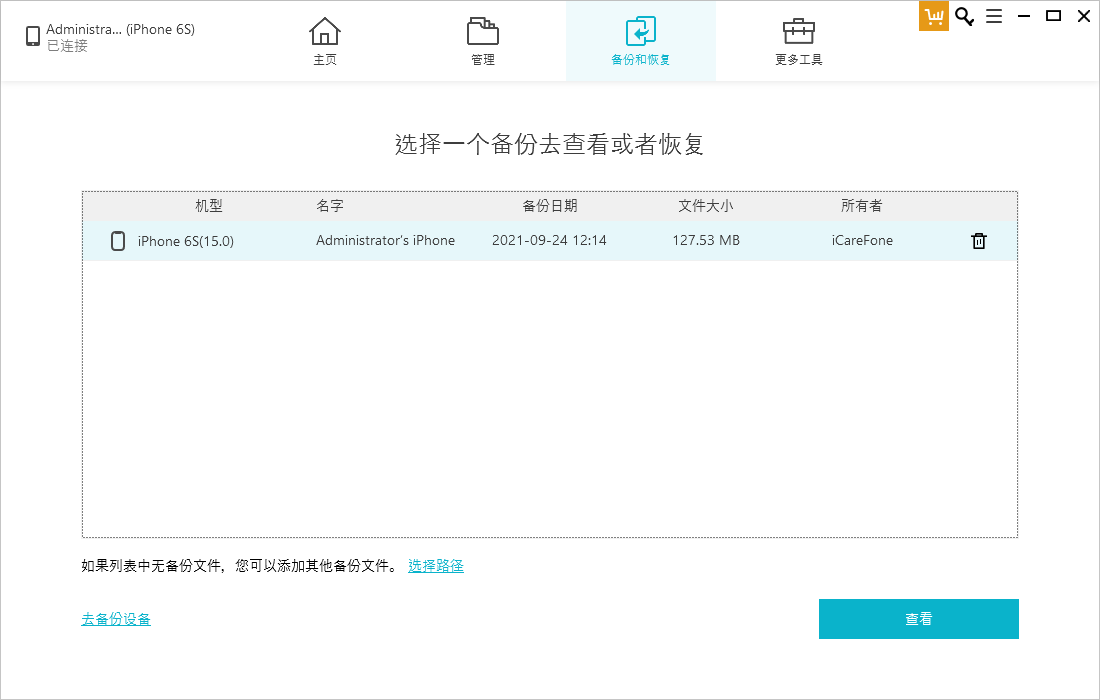
La deuxième étape consiste à accéder à la page de gestion des fichiers, nous devons sélectionner l'option "Gérer" dans le menu supérieur. Sur cette page, nous pouvons facilement importer et exporter des photos, de la musique, des sonneries, des vidéos, des contacts, des livres et des favoris entre iPhone/iPad/iPod et PC/Mac. De plus, nous pouvons désinstaller des applications ou supprimer des contacts à plusieurs reprises si nécessaire. Nous pouvons ainsi gérer et traiter nos données de téléphonie mobile de manière plus flexible.
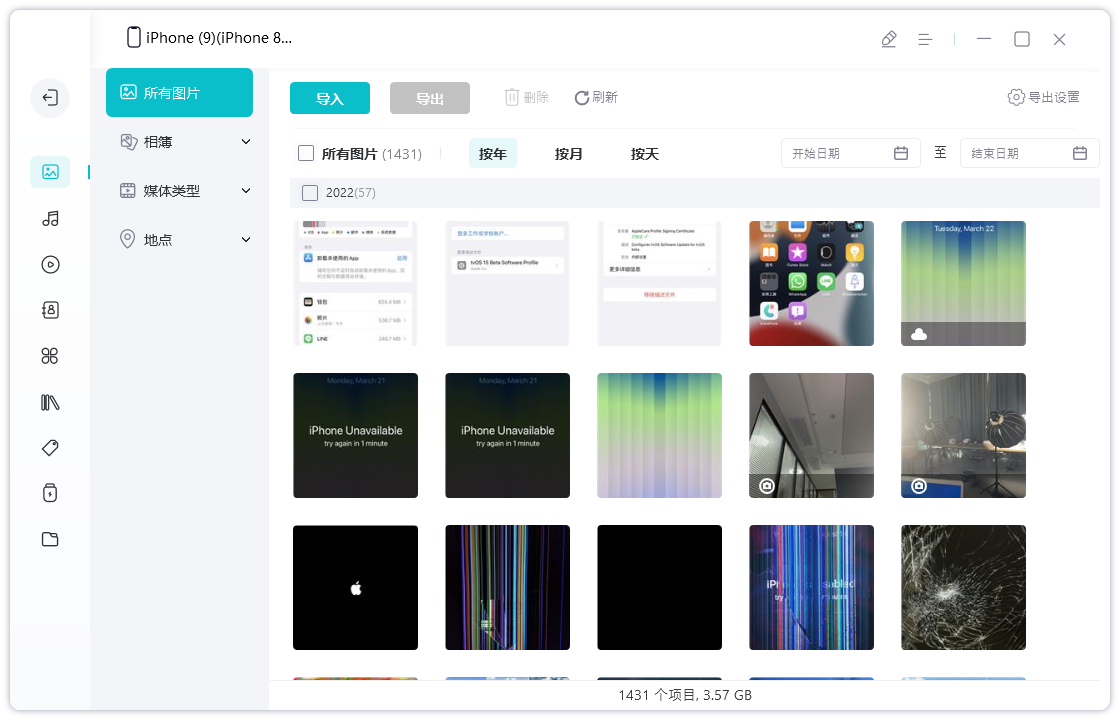
Étape 3 : Sélectionnez « Sauvegarder et restaurer » dans le menu supérieur. Cette option vous permet de sauvegarder ou de restaurer des données sur votre iPhone ou iPad.
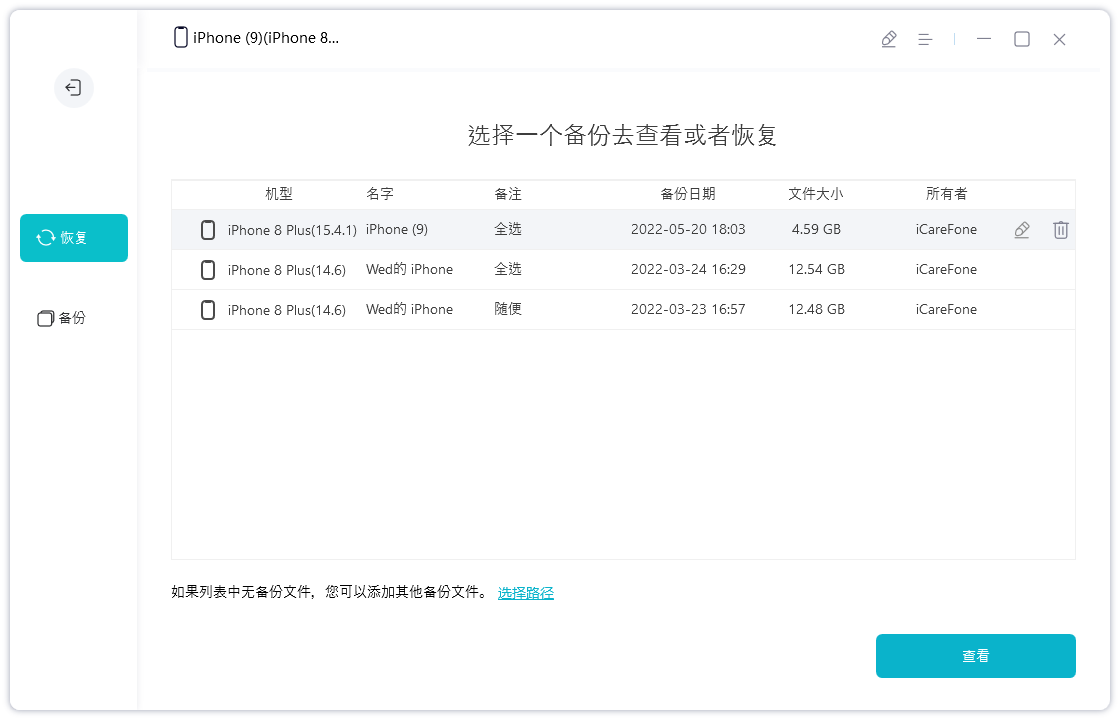
Ce qui précède est le contenu détaillé de. pour plus d'informations, suivez d'autres articles connexes sur le site Web de PHP en chinois!

